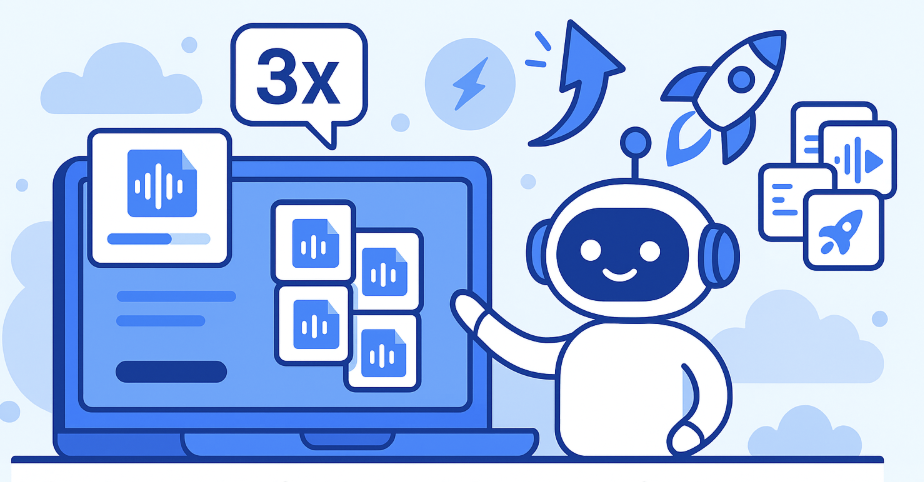
SeaMeet 오디오 업로드 대규모 업그레이드: 3배 빠름, 대량 업로드, 더 스마트하고 안정적
목차
지난 추수감사절에 우리는 자랑스럽게 SeaMeet의 오디오 업로드 및 전사 기능을 출시했습니다. 돌아보면, 새 기능이 계획대로 출시되었지만, 우리는 그 후 무한한 커피 잔으로 연료를 공급받은 긴 “버그 수정 마라톤”을 시작했습니다. 사용자들의 적극적인 피드백 덕분에 우리는 다양한 엣지 케이스 문제를 빠르게 패치했습니다. 더욱 흥미로운 것은 이제 여러 오디오 파일을 대량으로 업로드할 수 있고, SeaMeet가 멀티태스킹 슈퍼히어로처럼 모든 것을 한 번에 전사할 수 있다는 것입니다! 전사 속도도 3배 증가했습니다. 다시 말해서, 예전에 영원히 걸리던 것이 이제는 완료하는 데 10분의 1 시간만 걸립니다. 게다가 온라인 Google Meet 통화든 오프라인 녹음이든, 이제 SeaMeet 플랫폼에서 중앙 집중식 관리 및 전사를 할 수 있어 중요한 논의를 놓치지 않습니다.
물론, 새 기능의 초기 출시는 종종 몇 가지 “딸꾹질”과 함께 옵니다. 화자 ID가 포함된 오디오 전사를 출시한 직후, 버그 리포트가 쏟아지기 시작했습니다: 화자 ID가 처음에는 멀티트랙 오디오 업로드와 제대로 작동하지 않았습니다; 또한 사용자가 “화자 1”과 “화자 2” 같은 기본 라벨을 실제 이름으로 바꿔도, 그 고집스러운 플레이스홀더가 요약과 참석자 목록에 남아있었습니다 - 마치 “회의를 떠나기를 거부하는 그 손님”처럼 말입니다. 다행히 우리는 이 문제들을 하나씩 해결했습니다: 적극적인 사용자들 덕분에 우리는 함께 멀티트랙 오디오 인식 문제를 발견하고 수정했고, 화자 이름 변경이 요약 재생성을 요구하는 번거로움을 완전히 제거했습니다. 모두들 인내심 있는 지원에 감사합니다! SeaMeet가 더 이상 초보 “아기” 제품이 아니지만, 우리는 여전히 Mark Zuckerberg의 유명한 격언을 지킵니다: “제품의 첫 번째 버전에 부끄러워하지 않는다면, 너무 늦게 출시한 것입니다.” 이 시련을 겪은 후, SeaMeet의 오디오 업로드 기능은 이제 새로워져 더 큰 안정성과 효율성으로 여러분을 맞이합니다.
🚀 기능 업그레이드 하이라이트
몇 주간의 집중적인 개발 스프린트 후, 우리는 SeaMeet의 오디오 업로드에 수많은 업그레이드를 가져왔습니다:
- 대량 업로드: 여러 오디오 파일을 동시에 선택하고 업로드/전사하는 것을 지원하여 처리 효율성을 크게 향상시킵니다.
- 더 빠른 전사: 전체 성능이 약 3배 향상되어 오디오-텍스트 변환을 훨씬 빠르게 완료합니다.
- 더 많은 형식: .mp3, .flac, .aac, .m4a, .opus, .ogg 등 추가 오디오 파일 형식을 지원합니다 - 모든 일반적인 형식을 포함합니다.
- 멀티트랙 지원: 멀티트랙 오디오 파일의 최적화된 처리. 여러 채널이 있는 녹음은 이제 올바르게 전사됩니다.
- 더 간단한 설정: 첫 번째 사용자 온보딩 플로우를 최적화했습니다. 이제 온보딩 중에 “자동 회의 참가” 및 “자동 노트 공유” 같은 기능을 활성화할지 선택할 수 있어 더 유연한 제어를 제공합니다.
이러한 새로운 기능들은 SeaMeet의 오디오 업로드 기능을 다음 단계로 끌어올려 기업 사용자에게 더 효율적이고 원활한 경험을 제공합니다.
📥 오디오 파일을 어떻게 업로드하나요?
SeaMeet에서 전사를 위한 오디오 파일 업로드는 간단합니다. 다음 단계를 따르기만 하면 됩니다:
1. 파일 목록으로 이동: SeaMeet의 “파일 목록” 페이지를 열고 “오디오 파일 업로드” 버튼을 클릭하세요.
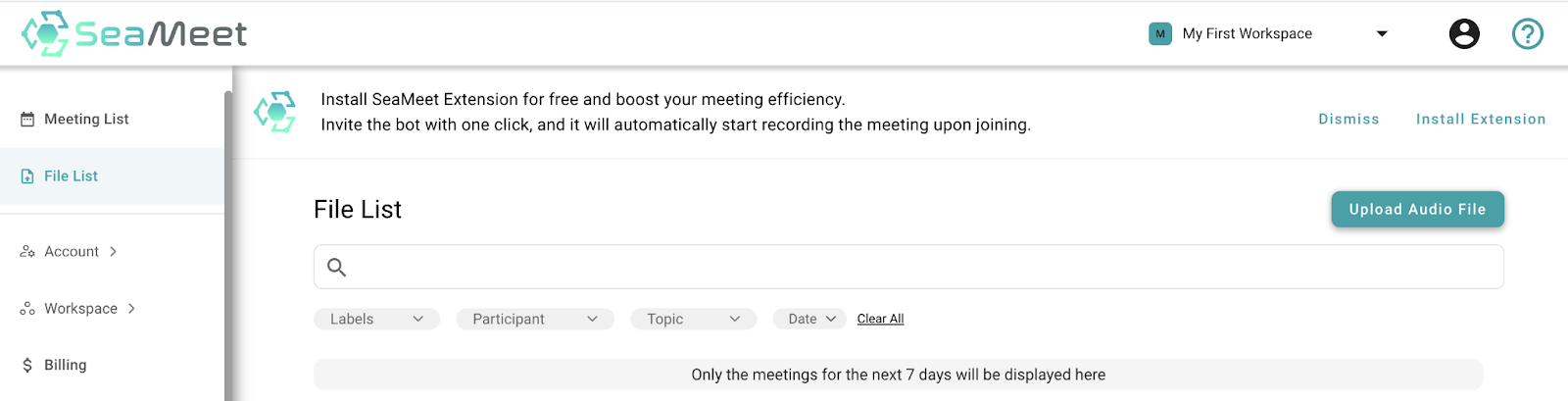
2. 오디오 파일 선택: 팝업 창에서 업로드하려는 오디오 파일을 선택하세요. SeaMeet는 MP3, WAV, AAC, FLAC, OGG, OPUS 등 여러 형식을 지원합니다. (팁: 대량 업로드를 위해 여러 파일을 선택하려면 Ctrl/Shift를 누르고 있으세요.)
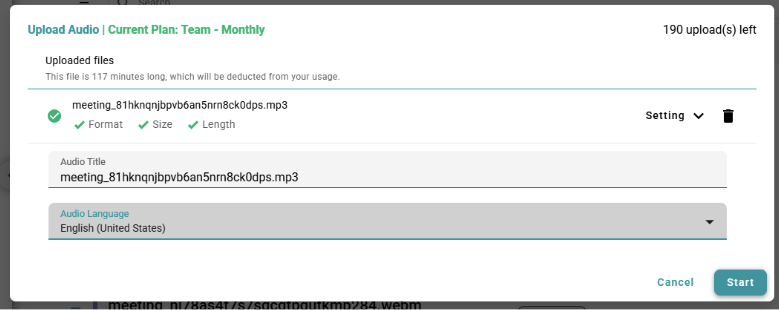
3. 업로드 설정 조정: 전사를 시작하기 전에 최적의 결과를 위해 설정을 맞춤화하세요:
- 오디오 언어를 선택하세요.
- 향후 쉽게 참조할 수 있도록 회의 제목을 추가하세요.
- 선택적으로 회의 날짜와 시간을 설정하세요 (설정하지 않으면 현재 시간이 기본값).
4. 전사 시작: “시작” 버튼을 클릭하세요. SeaMeet Copilot이 업로드된 오디오 파일을 자동으로 처리하여 상세한 축어 전사와 간결한 회의 요약을 생성합니다.
5. 결과 보기: 전사가 완료되면 파일 목록 페이지로 돌아가세요. 업로드된 오디오 파일 항목을 찾아 전사와 요약을 보세요. 전체 텍스트를 보려면 클릭하거나 목록에서 직접 요약을 미리보기하세요.
SeaMeet는 오디오 콘텐츠를 상세한 서면 기록으로 변환하고 자동으로 간결한 회의 요약을 추출하여 주요 포인트를 빠르게 검토할 수 있게 합니다. 아래 예시 이미지에서 보여주듯이, SeaMeet는 업로드된 녹음에 대한 요약을 생성했습니다. 콘텐츠를 더 편집하고, 주요 주제를 태그하고, 팀원들과 회의 노트를 공유하여 협업할 수 있습니다.
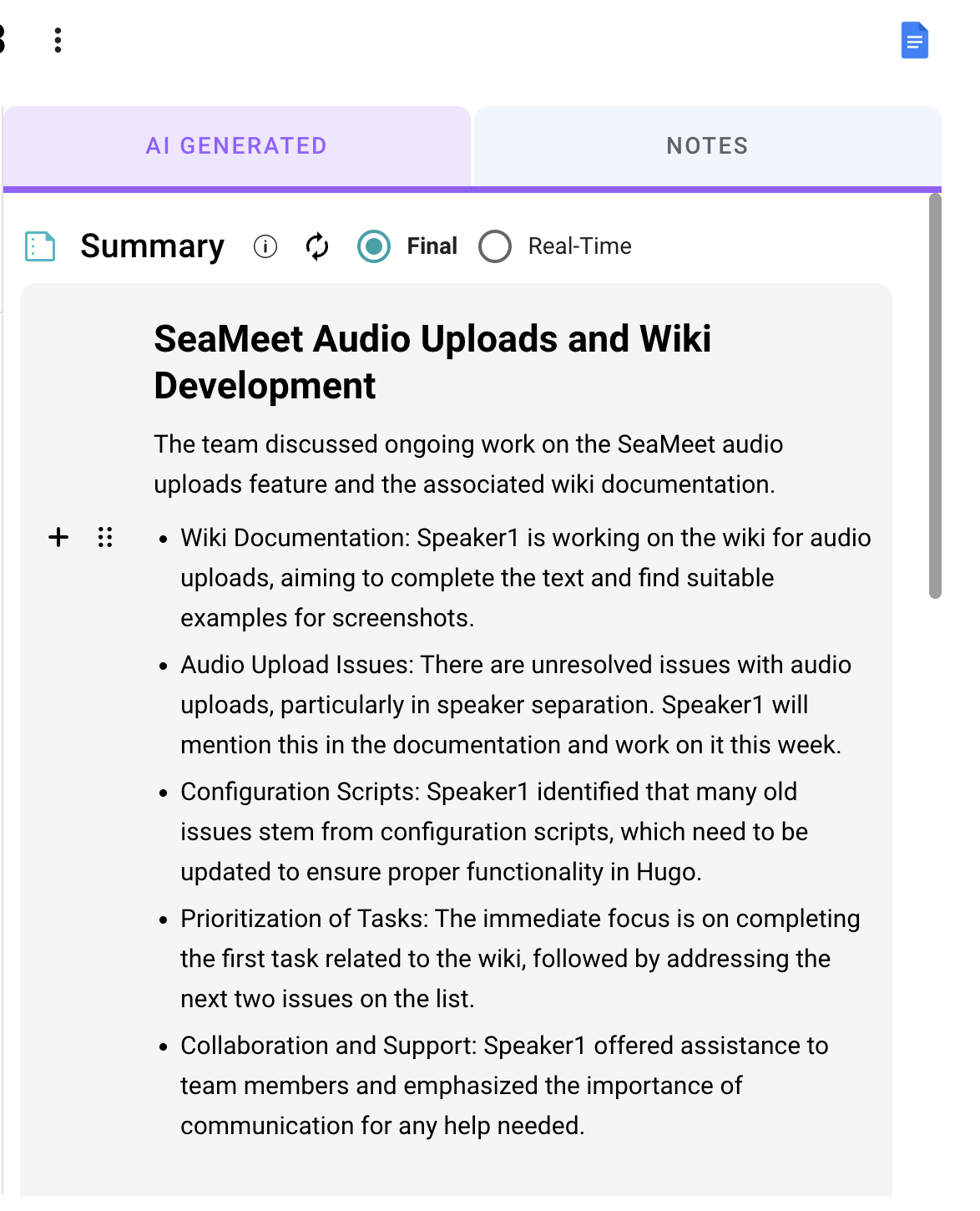
💡 SeaMeet 오디오 전사의 장점
SeaMeet Copilot의 강력한 음성 인식과 지능형 분석을 활용하여, 오디오 업로드는 단순히 전사를 얻는 것 이상입니다. 이는 기업 팀에게 상당한 가치를 제공합니다:
- 편집 가능한 전사: SeaMeet는 업로드된 오디오를 예약된 회의처럼 취급하여 검토 및 미세 조정을 위한 편집 가능한 전사와 요약을 제공합니다.
- 자동 요약 및 액션 아이템: 시스템은 회의에서 논의 주제와 주요 액션 아이템을 지능적으로 추출하여 쉽게 탐색할 수 있는 요약을 생성합니다. 중요한 작업을 수동으로 추가하고 추적할 수도 있습니다.
- 쉬운 협업 및 공유: 팀원들과 전사 파일을 공유하거나 Google Docs 같은 플랫폼에 원활하게 통합하여 워크플로에 맞고 협업을 촉진할 수 있습니다.
- 회의를 놓치지 마세요: 이 기능은 외부 녹음이나 즉석 회의를 전사하는 데 이상적이어 모든 대화가 문서화되도록 보장합니다. 회의 형식 때문에 중요한 정보가 손실되지 않습니다.
이러한 기능으로 SeaMeet는 온라인과 오프라인 커뮤니케이션이 모두 완전히 기록되고 활용되도록 보장하여 팀이 더 나은 지식을 포착하고 작업을 추적할 수 있도록 돕습니다.
🗣️ 화자 ID: “누가 무엇을 말했는지” 알기
회의에 여러 참가자가 있을 때, 일반적인 전사는 종종 “누가 무엇을 말했는지” 알기 어렵게 만듭니다. 이를 해결하기 위해 SeaMeet는 화자 ID를 제공하며, 화자를 구별하는 데 도움이 되는 고급 음성 기술을 사용합니다. 화자 ID는 오디오 다이어리제이션을 통해 작동합니다 - 단순히 SeaMeet에게 오디오에 있는 화자 수를 알려주면 자동으로 그에 따라 전사를 분할합니다.
시스템은 화자를 일반적인 태그(예: “화자 1,” “화자 2”)로 라벨링합니다. 전사에서 이 태그들을 실제 이름으로 쉽게 바꿀 수 있습니다. 아래에 표시된 것처럼, 전사에서 화자 이름 옆의 드롭다운 화살표를 클릭하고 “화자 변경”을 선택하세요. 그런 다음 연락처 목록에서 올바른 이름을 선택하세요. 이는 전체 대화(또는 선택된 줄)에서 화자 라벨을 지정한 이름으로 업데이트하여 전사를 더 명확하고 검토하기 쉽게 만듭니다.
(이미지 설명 플레이스홀더: 전사에서 “화자 변경” 드롭다운을 보여주는 예시.)
화자 ID가 활성화되었을 때 SeaMeet는 전사 정확도를 향상시키기 위해 Seasalt.ai의 선도적인 화자 분리 알고리즘을 활용한다는 점에 주목할 가치가 있습니다. 이 기능은 2-6명의 참가자가 있는 소규모 그룹 회의에서 가장 잘 작동합니다; 더 많은 참석자가 있으면 성능이 저하될 수 있습니다. 따라서 최적의 전사 경험을 위해 적절한 시나리오에서 사용하는 것을 권장합니다.
⚡ SeaMeet로 회의 효율성 향상
SeaMeet의 오디오 업로드 및 지능형 전사 기능은 모든 회의 녹음을 실행 가능한 인사이트로 변환하여 팀 협업과 생산성을 효과적으로 향상시키고 있습니다. 지금 SeaMeet에 로그인하고, 오디오 파일을 업로드해보고, 당신의 올인원 회의 어시스턴트가 제공하는 고속, 정확하고 원활한 전사를 경험해보세요!